O cartão presente com mensagem personalizada é muito utilizado principalmente em lojas que possuem listas de presentes, casamento etc.
Para disponibilizar este produto para seu cliente é necessário configurar no Admin um novo Serviço de SKU. Para saber como criar Serviços de SKU, leia o artigo Criar serviço para um SKU .
Após criar o Serviço e adicionar um Valor a este serviço, cadastre um tipo de serviço para os SKUs e em seguida, atrele este serviço no SKU. Siga os passos abaixo para executar essa tarefa:
- No Admin VTEX, acesse Catálogo, ou digite Catálogo na barra de busca no topo da página.
- Clique em Campos personalizados.
- Clique em Tipos de Serviços.
- Cadastre ou selecione o tipo de serviço.
- Clique em Valores de Serviços.
- Cadastre uma Nova Tabela de Valores selecionando o tipo de serviço cadastrado anteriormente.
- No Admin VTEX, ainda no menu Catálogo, acesse Todos os produtos.
- Selecione um Produto.
- Entre na lista de SKUs desse produto.
- Clique na seta ao lado do botão
Alterare, em seguida, clique em Serviço. - Crie um novo serviço. Na tela de criação, selecione o tipo de serviço criado e a tabela de valores.
Para mais informações sobre criação de serviçoes e como vincular valores veja o artigo Criar serviço para um SKU.
Validar configuração
No site da sua loja, é possível validar se a configuração foi efetuada corretamente. Para isso, siga os passos abaixo:
- Entre na página SKU configurado.
- Adicione ao carrinho.
- Neste momento o tipo de serviço deve ser disponibilizado para seleção. A mensagem precisa ser escrita em até 150 caracteres.
- Selecione o serviço no carrinho clique no link para adicionar mensagem.
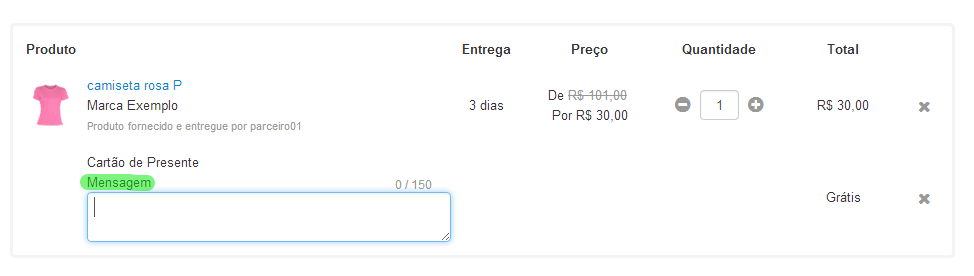
Você pode visualizar a mensagem escrita em Minha Conta > Meus Pedidos:
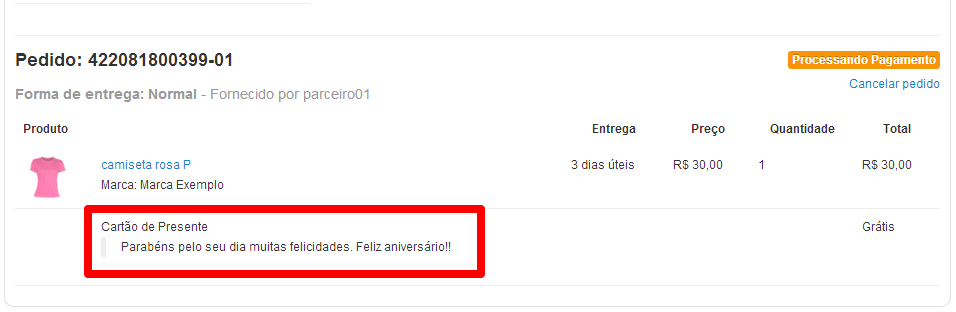
Após a configuração do serviço no SKU, aguarde a indexação para o cadastro ter efeito no site. Após isto já será possível testar a compra com este serviço ativo.